
Inhoud
In dit artikel: Optie inschakelen Kleuren terugzetten Een snelkoppeling instellen
Als u uw iOS-apparaat vaak bij weinig licht gebruikt, kan het omkeren van de schermkleuren zeer nuttig en effectief voor u zijn. Deze functie bespaart niet alleen de levensduur van de batterij, maar helpt ook vermoeide ogen te voorkomen. In dit artikel leert u hoe u deze optie op een iOS-apparaat kunt gebruiken.
stadia
Deel 1 Optie Omgekeerde kleur inschakelen
- Open de app instellingen.
-
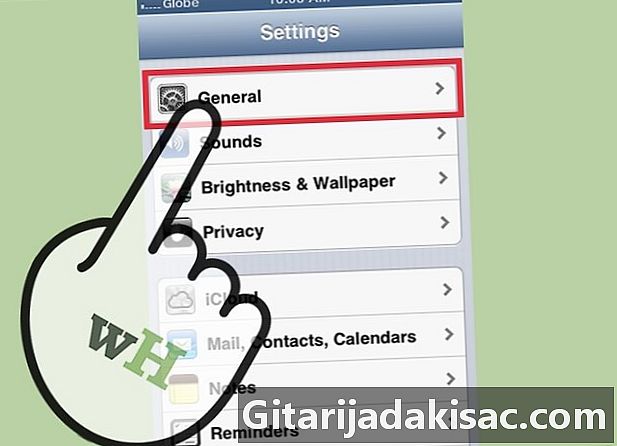
Ga naar de sectie algemeen. Tik erop. -

Blader en druk op toegankelijkheid. -

Activeer de optie Keer kleuren om. U vindt deze optie onder de sectie visie boven aan het scherm. Het scherm zal nu de kleuren omkeren.- Als u een oudere versie van iOS gebruikt, zou deze optie het label hebben Wit op zwart.
Deel 2 Definieer een snelkoppeling
-
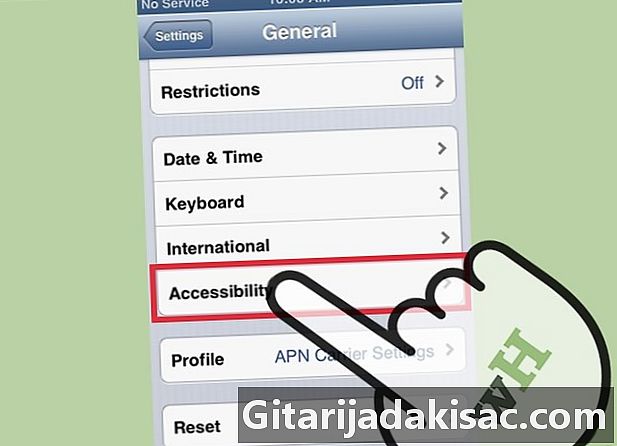
pers toegankelijkheid. Deze optie bevindt zich onderaan in hetzelfde optiepaneel (Instellingen> Algemeen> Toegankelijkheid). -

Druk op de optie Tripleclic op de startknop onderaan. -
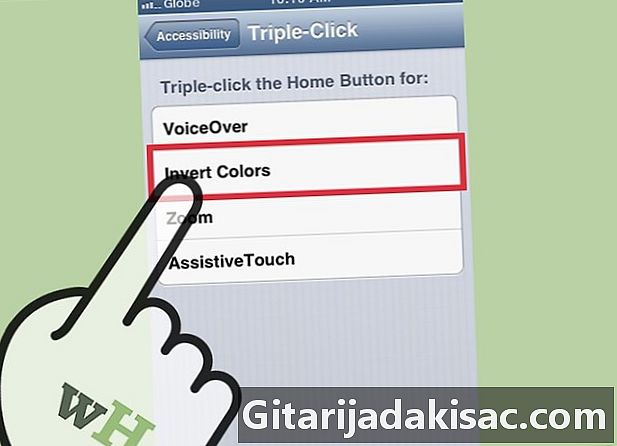
kiezen Keer kleuren om. Nadat u op de e-balk hebt gedrukt, wordt dit gecontroleerd. -

Klik driemaal op de startknop. Hiermee wordt de snelkoppeling geactiveerd en kunt u nu eenvoudig de optie voor kleurconversie activeren en deactiveren.

- IOS-apparaat (iPhone, iPad, iPod touch)